Filtrera en rapport efter geografisk plats i Power BI-mobilapparna
Gäller för:
 |
 |
 |
 |
 |
|---|---|---|---|---|
| i Telefon s | iPad-enheter | Android-telefoner | Android-surfplattor | Windows-telefoner |
Ser du en liten pushpin-ikon i det övre högra hörnet när du tittar på en Power BI-rapport på din mobila enhet? I så fall kan du filtrera rapporten baserat på din geografiska plats.
Kommentar
Du kan bara filtrera efter plats om de geografiska namnen i rapporten är på engelska. till exempel "New York City" eller "Tyskland". Windows-surfplattor och -datorer stöder inte geografisk filtrering, men Windows-telefoner gör det.
Kommentar
Stöd för Power BI-mobilappar för telefoner med Windows 10 Mobile har upphört från och med den 16 mars 2021. Läs mer
Filtrera rapporten efter geografisk plats
Öppna en rapport i Power BI-mobilappen på din mobila enhet.
Om rapporten har geografiska data visas ett meddelande där du uppmanas att ge Power BI åtkomst till din plats. Klicka på Tillåt och tryck sedan på Tillåt igen.
Tryck på push-stiftet
 . Du kan filtrera efter stad, delstat/provins eller land/region, beroende på data i rapporten. Filtret visar bara alternativ som matchar din aktuella plats.
. Du kan filtrera efter stad, delstat/provins eller land/region, beroende på data i rapporten. Filtret visar bara alternativ som matchar din aktuella plats.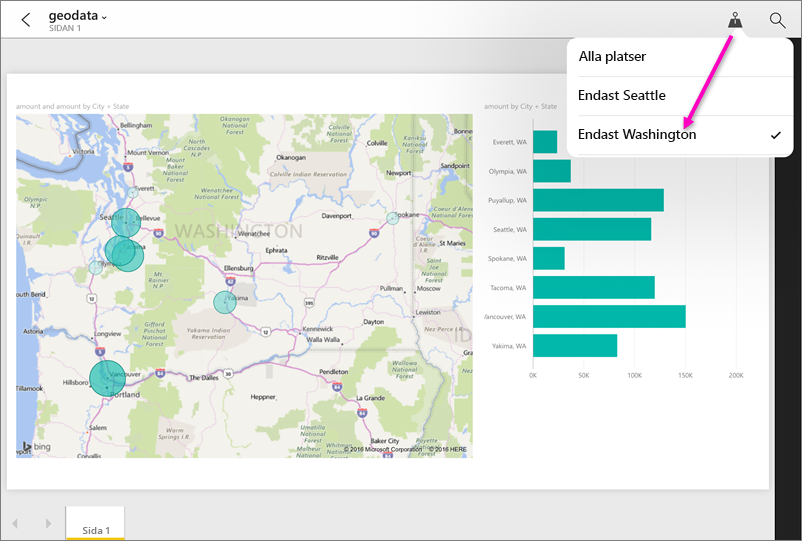
Varför ser jag inte platstaggar i en rapport?
Alla tre villkoren nedan måste vara uppfyllda för att du ska kunna se platstaggar.
- Den person som skapade rapporten i Power BI Desktop måste ha kategoriserat geografiska data för minst en kolumn, till exempel Stad, Delstat eller Land/Region.
- Du befinner dig på en av de platser som har data i den kolumnen.
- Du använder en av dessa mobila enheter:
- iOS (iPad, i Telefon, iPod).
- Android (telefon, surfplatta).
- Windows Phone (andra Windows-enheter som datorer och surfplattor stöder inte geografisk filtrering).
Läs mer om att konfigurera geografisk filtrering i Power BI Desktop.